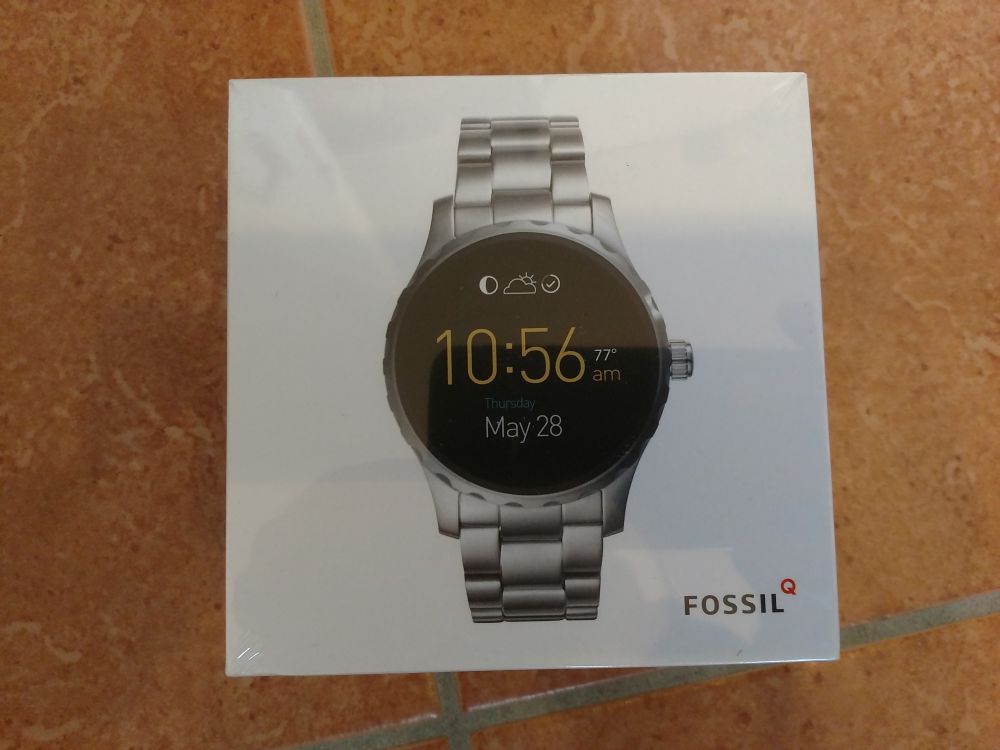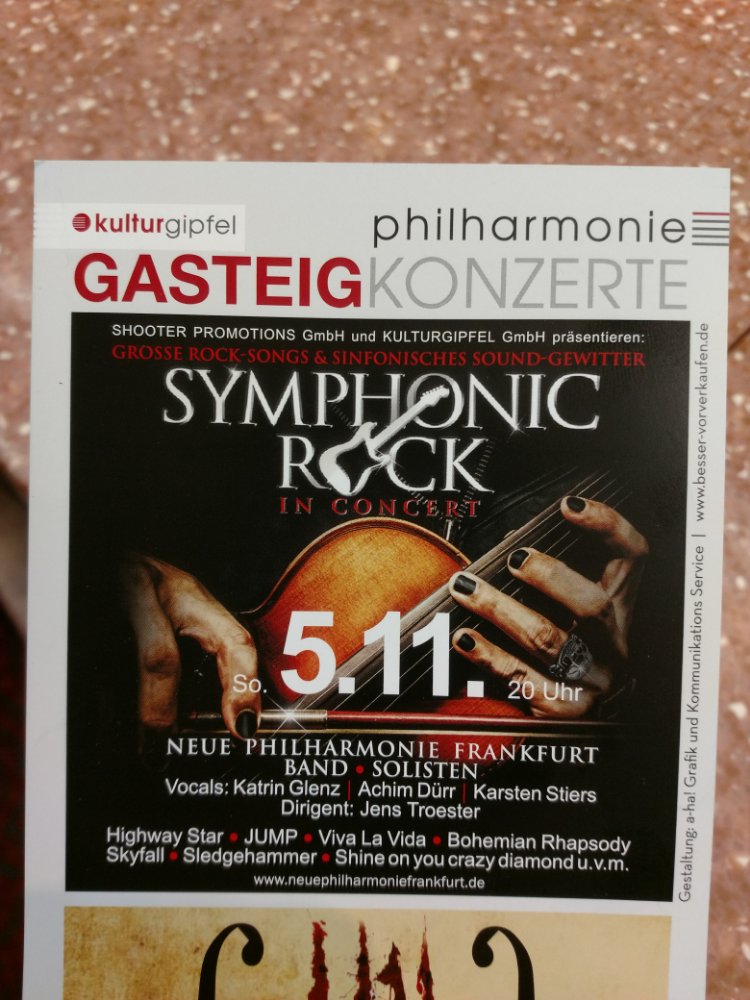Ich möchte für die weitere Nutzung meiner Synology Diskstation einen externen Zugriff (ohne VPN) zulassen. Dies kann einfach mit den Assistenten gelöst werden oder manuell mit diesen Weg. Die Konfiguration habe ich mit DSM 6.1 durchgeführt.
HTTPS
Im ersten Schritt soll eine sichere externe Verbindung per HTTPS aktiviert werden. Ein gutes Video dazu könnt Ihr euch hier ansehen.
Ruft in der Systemsteuerung dem Punkt Netzwerk und dort DSM-Einstellungen auf. Es sollten dort die Ports für HTTP und HTTPS auf andere Ports als die Standard-Ports geändert werden.
Danach aktiviert den Menüpunkt „HTTP-Verbindung automatisch zu HTTPS umleiten“.
Sicheres Zertifikat
Im nächsten Schritt soll ein Let’s Encrypt Zertifikat für die HTTPS-Verbindung verwendet werden. Eine Video-Anleitung findet Ihr hier.
Folgende Punkte müsst Ihr durchführen:
- Eine Portweiterleitung von Port 80 und Port 443 an eurem Router auf die Synology aktivieren
- Systemsteuerung – Sicherheit – Zertifikat
- Es wird in neues Zertifikat hinzugefügt
- Zertifikat von Let’s Encrypt abrufen
- Als Standardzertifikat festlegen
- Entsprechenden Domainnamen und E-Mail eingeben
Danach habe ich die Portweiterleitung auf Port 80 + 443 wieder deaktiviert und eine manuelle Portweiterleitung auf den oben beschriebenen Port hinterlegt.
Firewall
Für etwas mehr Sicherheit habe ich dann noch die Firewall der Synology unter Systemsteuerung – Sicherheit – Firewall für die LAN 1 Schnittstelle aktiviert.
Dort in den Regeln dann die gewünschten Anwendungen auswählen und die Aktion „zulassen“. Außerdem noch den „Zugriff verweigern“ wenn keine Regel zutrifft.
Was meint Ihr?
Reichen diese Einstellungen für einen sicheren Online-Betrieb aus? Würdet Ihr noch weitere Konfigurationen vornehmen?
Standard-Regeln wie die Systeme regelmäßig aktualisieren, keine Standard-Benutzer verwenden, starke Passwörter nutzen und möglichst wenig Services aktivieren sollten im IT-Umfeld eh klar sein. 🙂